今天給大家帶來怎麼解決,電腦打不開exe文件,電腦打不開exe文件的解決方法,讓您輕鬆解決問題。
由於不慎在網上下載到木馬病毒,導致exe文件打不開,exe是可執行程序的文件格式,導致打開的原因是在注冊表中exe的關聯參數被惡意修改了。下麵是學習小編給大家整理的有關介紹exe文件打不開的解決方法,希望對大家有幫助!
exe文件打不開的解決方法單擊“開始”,單擊“所有程序”,單擊“附件”,右擊“命令提示符”,彈出的快捷菜單單擊“屬性”命令
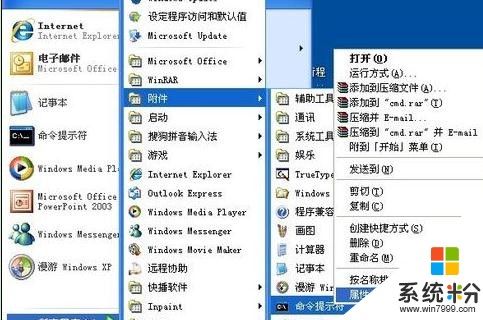
2進入“快捷方式”選項卡的界麵,單擊“查找目標”按鈕

3直接定位到“%SystemRoot%system32cmd.exe”,右擊“cmd.exe”,打開的菜單單擊“重命名”,將擴展名修改為“cmd”,按回車鍵
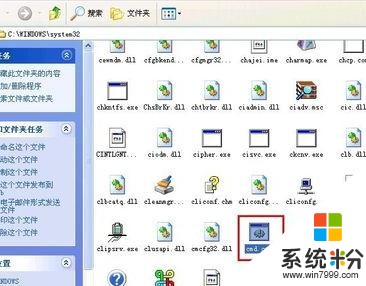
4在命令提示符窗口鍵入“assoc .exe=exefile”或“ftype exefile="%1" %*”命令,然後按回車鍵
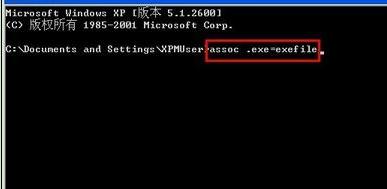
5回車後顯示“.exe=exefile”表示成功修複可執行程序的文件關聯
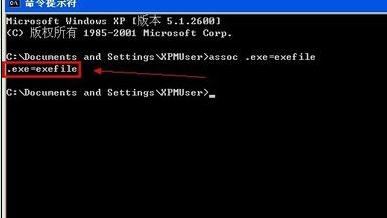
END
方法2
在桌麵空白處鼠標右鍵,彈出的快捷菜單指向“新建”,在下一級菜單中單擊“文本文檔”

打開新建的文本文檔,複製下麵的代碼,然後到記事本中粘貼
Windows Registry Editor Version 5.00
[HKEY_CLASSES_ROOT.exe]
@="exefile"
"Content Type"="application/x-msdownload"
[HKEY_CLASSES_ROOT.exePersistentHandler]
@="{098f2470-bae0-11cd-b579-08002b30bfeb}"
[HKEY_CLASSES_ROOTexefileshellopencommand]
@=""%1" %*"
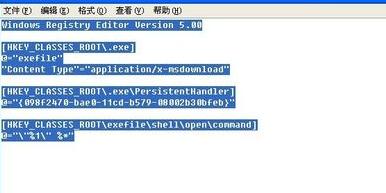
單擊“文件”菜單,接著再單擊“另存為”命令
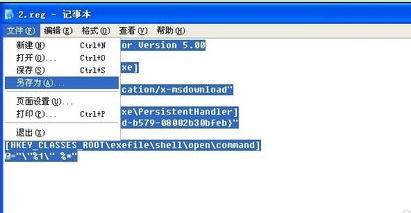
彈出“另存為”窗口,在文件名框中鍵入“恢複可執行程序(exe)的文件關聯.reg”,並在導航欄中選擇桌麵項,單擊“保存”按鈕
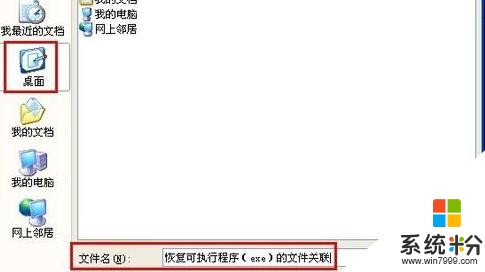
這時桌麵上會生成reg注冊表文件,雙擊導入注冊表數據
提示以下對話框,單擊“是”
導入完成後彈出以下對話框,單擊“確定”


看了“電腦打不開exe文件怎麼辦”的人又看了
1.電腦打不開EXE文件的解決技巧
2.電腦exe文件打不開怎麼辦
3.電腦打不開exe文件怎麼辦
4.電腦上的EXE文件不能打開怎麼辦
5.筆記本電腦打不開exe文件如何解決
以上就是怎麼解決,電腦打不開exe文件,電腦打不開exe文件的解決方法教程,希望本文中能幫您解決問題。
電腦軟件相關教程